Kako omogočiti Bluetooth na prenosnem računalniku pod različnimi različicami Windows

- 2109
- 456
- Miss Sherman Lind
Zadovoljstvo
- Ali obstaja "fant"?
- Strojna vključitev adapterja
- Namestitev gonilnika
- Vklopite Bluetooth v OS in nanj priključite naprave
- Windows 7
- Windows 8.1
- Windows 10
- V vseh različicah Windows
- Zakaj Bluetooth ne deluje?
Prenosni računalniki, opremljeni z Bluetooth. Proizvajalci so prepričani, da ga bo sam lahko vklopil, ko bo potreboval. In če ne more?
Za olajšanje dela z Bluetooth proizvajalci namestijo pripomočke za blagovno znamko na prenosnike. Ko so, je naloga poenostavljena, toda kaj storiti, če ni takšne pripomočke ali je ne morete ugotoviti? Danes sem zgodba, kako vklopiti Bluetooth na prenosnem računalniku z operacijskim sistemom Windows in sama napravo brez uporabe aplikacij tretjih strank.
Ali obstaja "fant"?
Prva stvar, ki bi se prepričala o poskusih vklopa "modrega zoba", je treba prepričati v njeni prisotnosti. Prisotnost gumba/stikala Blutuz na ohišju prenosnika ni vedno znak, da je adapter resnično nameščen. Proizvajalci tehnologije v opisu izdelkov pogosto navedejo, da lahko na primer spremenijo svoj celoten niz, s ciljem zmanjšanja stroškov. Odsotnost adapterja Bluetooth ne vpliva na "življenje" prenosnika, zato bi lahko na njem dobro prihranil.
Če želite izvedeti, ali je v vaši napravi modul Bluetooth, vam ni treba ničesar razstaviti. Dovolj je za pregled nalepk na zadevi, pa tudi embalažo in vloženo dokumentacijo. Adapter je nameščen, označuje prisotnost logotipa tehnologije.
Tako izgleda nalepka z logotipom "modrega zoba" na dnu satelita Toshiba U500:

Če na nalepkah ni nič navedeno in embalaža ni ohranjena, poiščite informacije na spletni strani proizvajalca prenosnikov ali zastavite podporno storitvijo.
Strojna vključitev adapterja
Če želite ugotoviti, kako vklopiti Bluetooth na prenosniku tipa, si oglejte tipkovnico, pa tudi sprednje in stranske površine primera. Pri nekaterih modelih se za to uporablja stikalo - prepoznate ga lahko po ikoni logotipa "Blue Tooth". Na drugih - kombinacija stiskanja FN in enega od funkcionalnih tipk (F1 -f12). Določite, kje pritisnite, bodo poimenovanja na tipkovnici pomagali.
Na nekaterih prenosnih računalnikih, kot je MSI X460 DX, je dodeljen ločen ključ za vklop Bluetooth:

Za druge, ki je pogosteje, je kombiniran z gumbom Wi-Fi:
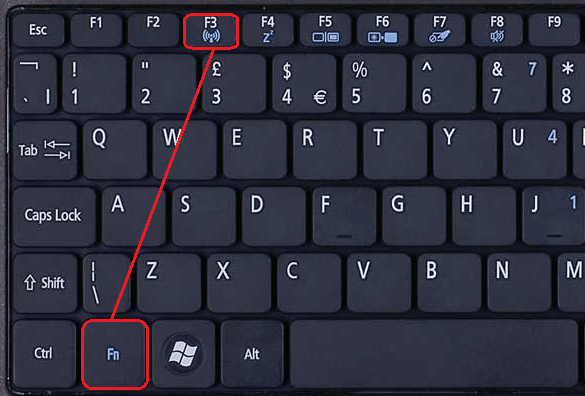
Po aktiviranju adapterja se bo indikator "modrega zoba" prižgal na ohišju (če obstaja, z njim niso opremljene vse naprave).
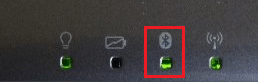
Namestitev gonilnika
Če Bluetooth po vključitvi strojne opreme ni zaslužen, preverite, ali je njegov gonilnik nameščen. Poglejte v upravitelja naprav (če želite priti do tja, pritisnite Windows + R, zapeljite v črto "Odpri" ukaz Devmgmt.MSC in kliknite V redu). Poiščite ga v Adapterju: lahko je na seznamu "omrežni adapterji", "radijski moduli Blutuz" ali ločeno.
Če v bližini adapterja ni oznak v obliki črne puščice ali klicaje v rumenem trikotniku, to pomeni, da je nameščen pripravljen za delo. Če je puščica - je v operacijskem sistemu odklopljena. Če se želite vklopiti, odprite svoj kontekstni meni in kliknite "Uživajte".
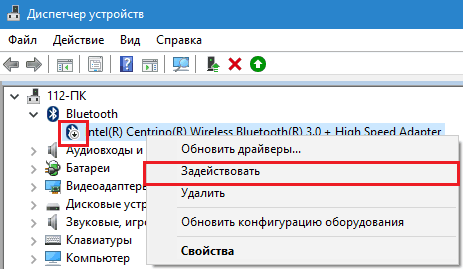
Rumeni trikotnik, zasliševalni znak ali odsotnost na seznamu naprav kažejo na težave z voznikom - ni nameščen ali nepravilno deluje. Pojdite na spletno mesto proizvajalca prenosnikov in naložite voznika, primernega za vaš operacijski sistem. Namestite ga kot redno aplikacijo in znova zaženite Windows.
Vklopite Bluetooth v OS in nanj priključite naprave
Windows 7
- Pojdite na začetek in kliknite "Naprave in tiskalniki".
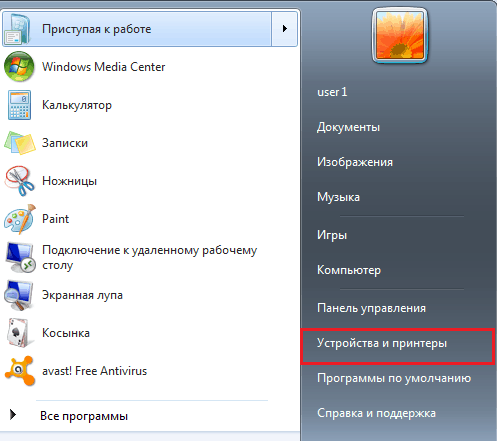
- V oknu, ki se odpre za tem, so vse naprave povezane z računalnikom, tudi prek Bluetheusa.

Windows 8.1
- Pritisnite vroče tipke Windows + C, da odprete stransko ploščo čudežnega pokrova. Kliknite "Opcije".
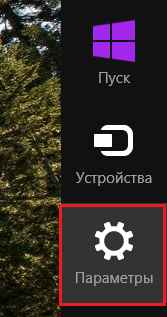
- Sledite, kliknite "Spreminjanje parametrov računalnika".
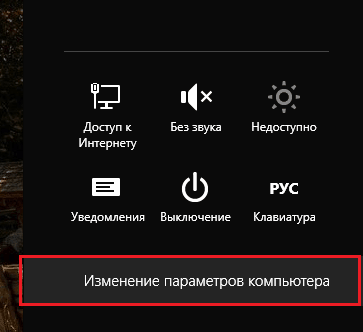
- Izberite na seznamu "Bluetooth"In na desni strani okna premaknite drsnike na položaj.
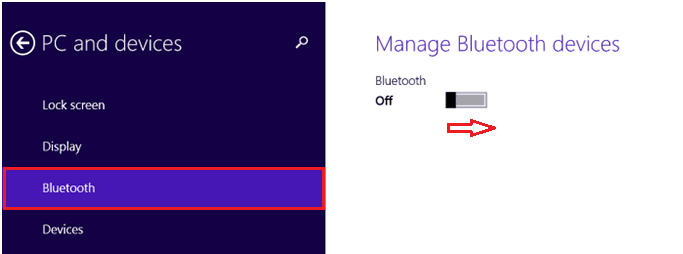
Windows 10
- Pojdite na "Start" in zaženite aplikacijo "Opcije".
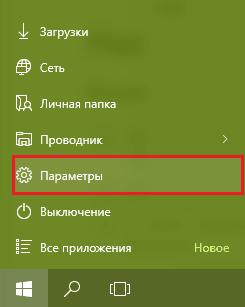
- Odprite razdelek "Naprave".

- Izberite "Bluetooth"in premaknite drsnik v položaj" vklopljen ".
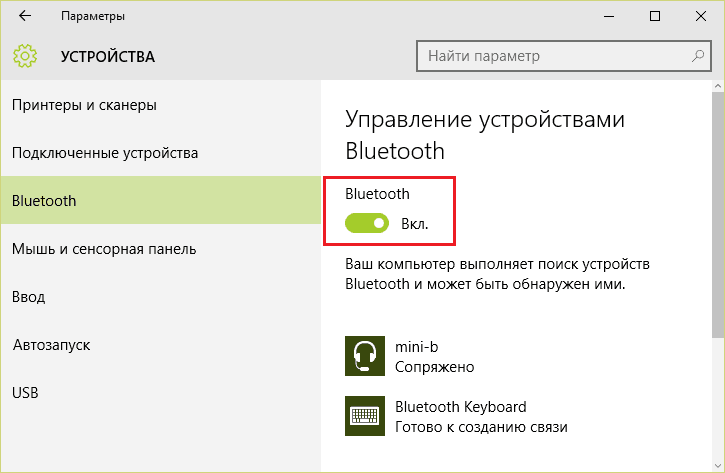
V vseh različicah Windows
Po aktiviranju adapterja se bo v mapi omrežne povezave prikazal modri zob. Prijavite se v kontekstnem meniju gumba "Začetek"ali"Center za nadzor omrežij".
Kliknite "desno miško" s povezavo in izberite "Vklopiti".
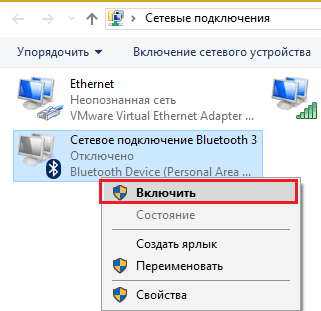
Tukaj je vidnost računalnika konfigurirana z drugimi napravami Bluetooth, prikaz ikone v sistemskem pladnju in opozorilo, ko se nova naprava pridruži. Odprite lastnosti povezave, pojdite na zavihek Blutuz in klikniteOpcije". Označite z zastavicami, ki jih potrebujete, in nastavitev shranite tako, da pritisnete OK.
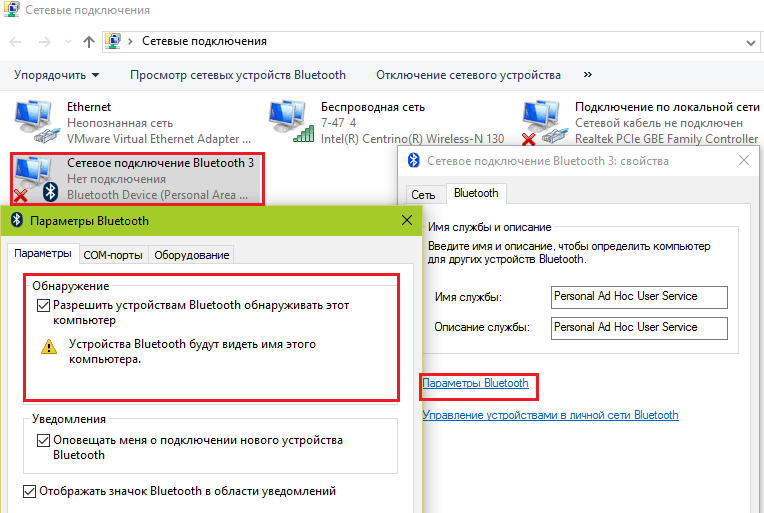
Zakaj Bluetooth ne deluje?
Težave z izstrelitvijo in delom "modrega zoba" nastanejo iz naslednjih razlogov:
- Ni funkcionalnega gonilnika ključa. Če ste pred kratkim ponovno namestili okna, ga prenesite s spletnega mesta proizvajalca in reagirate.
- Nepravilno delovanje in interakcija voznikov. Če želite rešiti to težavo, najprej namestite gonilnik na čipset, nato na adapter Bluetooth.
- Podpora Bluetooth. Preverite to prek sistemske opreme "Service".
- Viri elektromagnetnih motenj, ki se nahajajo v bližini prenosnika (napajalni kabli, mikrovalovne pečice itd. Str.). Poskusite namestiti povezavo na drugem mestu stanovanja.
- Blokacija povezave z napačnim protivirusnim ali drugim zaščitnim programom. Preverite njihove nastavitve.
- Težave v operacijskem sistemu, prepoved lokalnih varnostnih politik, virusne okužbe. Rešeno glede na situacijo, največ - z ponovno namestitvijo OS.
- Mehanska napaka stikala ali okvara adapterja - za popravilo se obrnite na servisni center.
Dobra povezava do vas!
- « Hitro -hitrost zaslona Kako narediti slike zaslona v enem kliku
- Poiščite po sliki v Googlu in Yandexu, česa je sposoben? »

